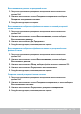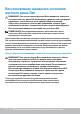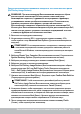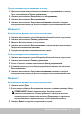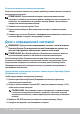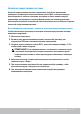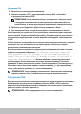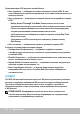Users Guide
80
Диагностика
Домашний экран ePSA разделен на три области:
•Окно устройств — отображается слева от домашнего экрана ePSA. В этом
окне отображаются устройства компьютера, и оно может использоваться для
выбора устройств.
•Окно управления — отображается в нижней правой части домашнего экрана
ePSA.
- Выбор флажка Thorough Test Mode (Режим полного теста) в окне
управления максимально увеличивает объем и продолжительность тестов.
- Строка состояния отображается в нижней левой части окна управления
и служит для индикации степени завершенности тестов.
- Чтобы выполнить тест выбранных устройств, нажмите кнопку Run Tests
(Выполнить тесты).
- Чтобы выйти из ePSA и перезагрузить компьютер, нажмите кнопку
Exit (Выход).
•Окно состояния — отображается справа от домашнего экрана ePSA.
В области состояния имеется четыре вкладки:
• Configuration (Конфигурация) — отображает подробные сведения
о конфигурации и состоянии всех устройств, которые можно протестировать
с помощью ePSA.
• Results (Результаты) — отображает все выполняемые тесты, действия в ходе
тестов, а также результаты каждого теста.
• System Health (Состояние системы) — отображает состояние аккумулятора,
адаптера питания, вентиляторов и т. д.
• Event Log (Журнал событий) — в журнале представлена подробная
информация обо всех тестах. В столбце Stat (Состояние) отображается
состояние тестов.
LCD BIST
LCD BIST (Встроенный самостоятельный тест ЖК-дисплея) позволяет установить,
вызвана ли проблема отображения ЖК-дисплеем или другим оборудованием.
Тест может отображать различные цвета и текст на экране, и если вы не
обнаружите проблем в ходе тестирования, значит проблема заключается не
в ЖК-дисплее.
ПРИМЕЧАНИЕ. Периферийные устройства могут иметь специальные
способы диагностики. Дополнительную информацию см. в документации,
прилагаемой к периферийному устройству.